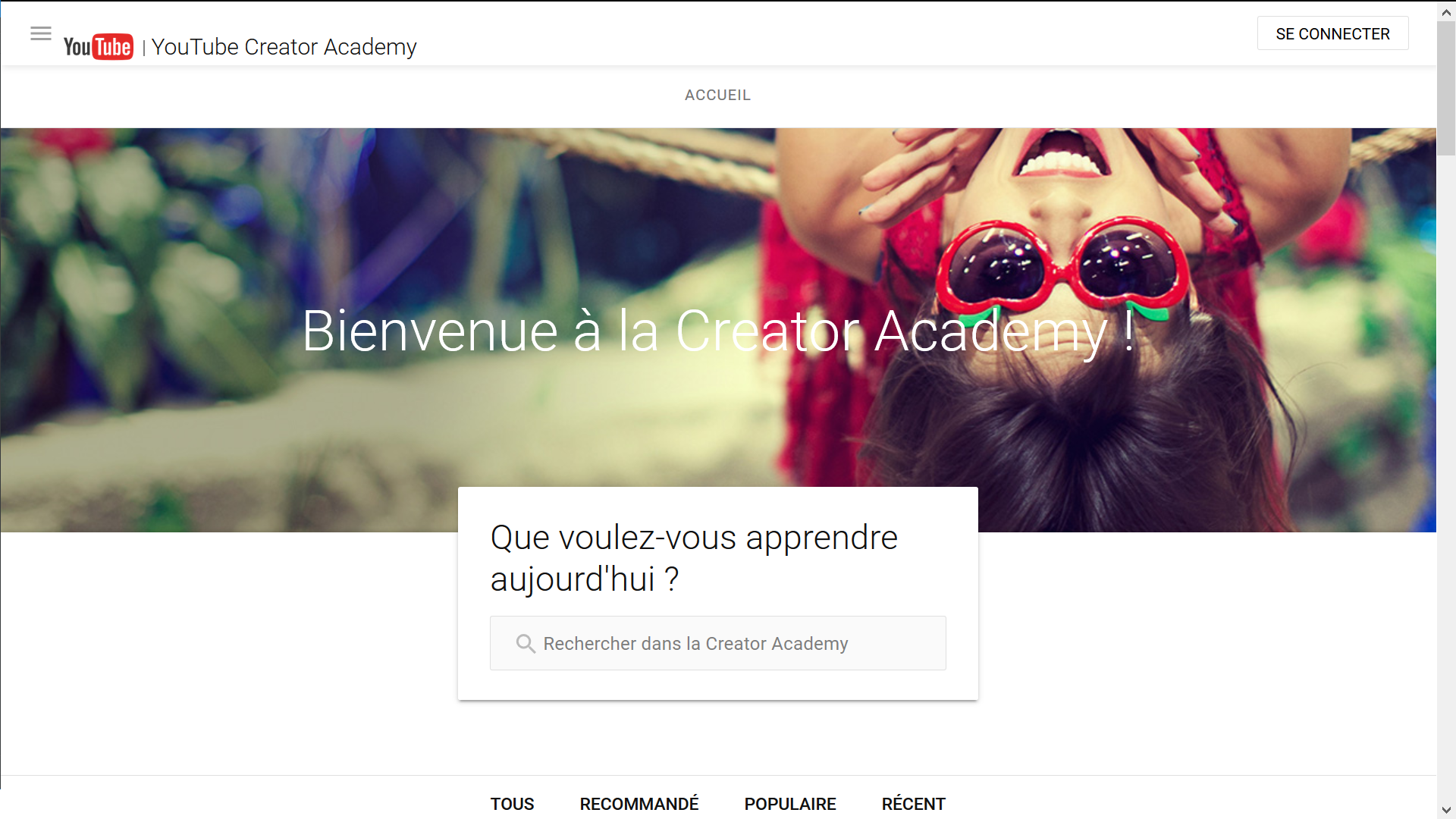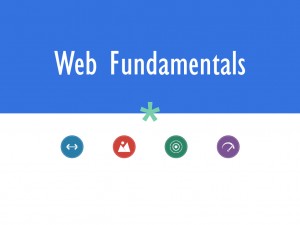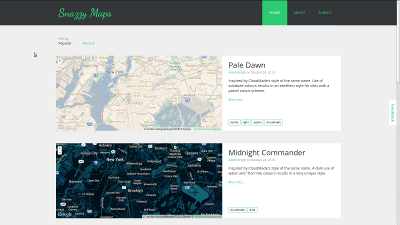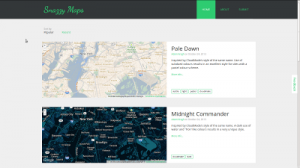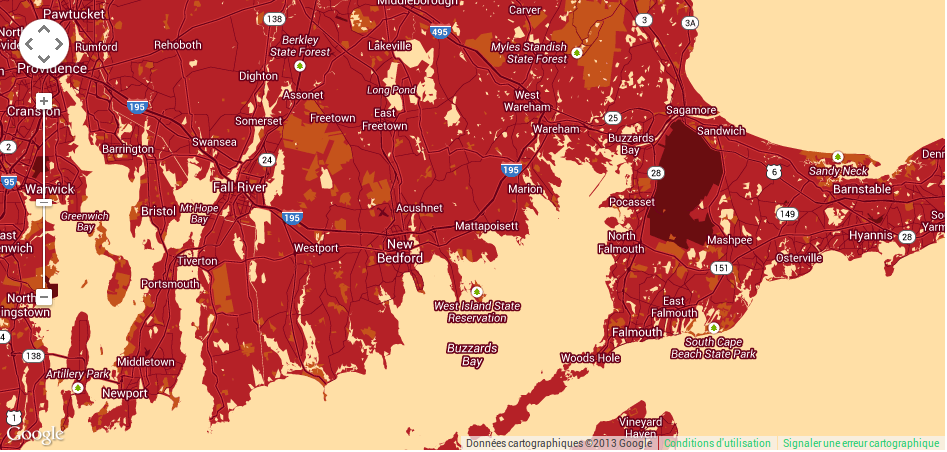La gestion de son temps est devenu un concept primordial dans la société actuelle. Le fait de ne pas pouvoir gérer son temps est, je trouve, un réel problème.
Personnellement, j’essaye de gérer mon temps au mieux, même si ce n’est pas parfait. Je sais que je peux encore m’améliorer dans cette partie.
Ayant un smartphone, j’utilise l’agenda de base installé qu’est Google Agenda. On peut dire tout ce qu’on veut sur Google, mais les applications que la firme proposent me conviennent pour le moment.
Problématique
J’utilise Google Agenda depuis quelques années, sur tous les supports (smarphone, tablette et ordinateur). Mais un jour, j’ai eu les 2 problématiques suivantes :
- Comment importer plusieurs événements rapidement
- Comment sauvegarder tout un agenda (ou comment faire un export complet).
Pour faire cet article, j’ai utilisé les données du calendrier scolaire que j’ai trouvé sur le site data.gouv.fr. Il est primordial d’utiliser le format iCal, format spécifique de l’application.
Import de l’agenda
Quand vous vos situez sur la page principale de votre agenda, cliquez sur l’icône de paramètre, comme sur l’image ci-dessous. Il se situe dans l’en-tête de votre agenda.

Un menu apparaît. Cliquez sur le premier lien : Paramètres.
Une nouvelle page apparaît. L’étape suivante se fait grâce au menu de gauche, et le sous-menu Importer et exporter
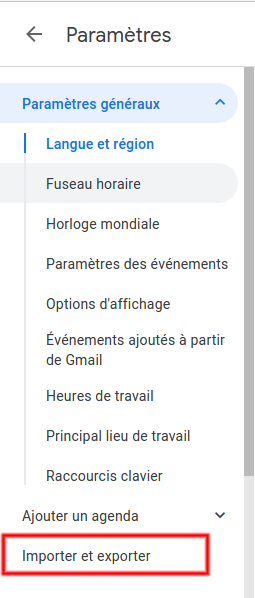
Après avoir cliquer sur ce menu, nous avons la page souhaité. Nous pouvons importer et exporter des événements de notre agenda.
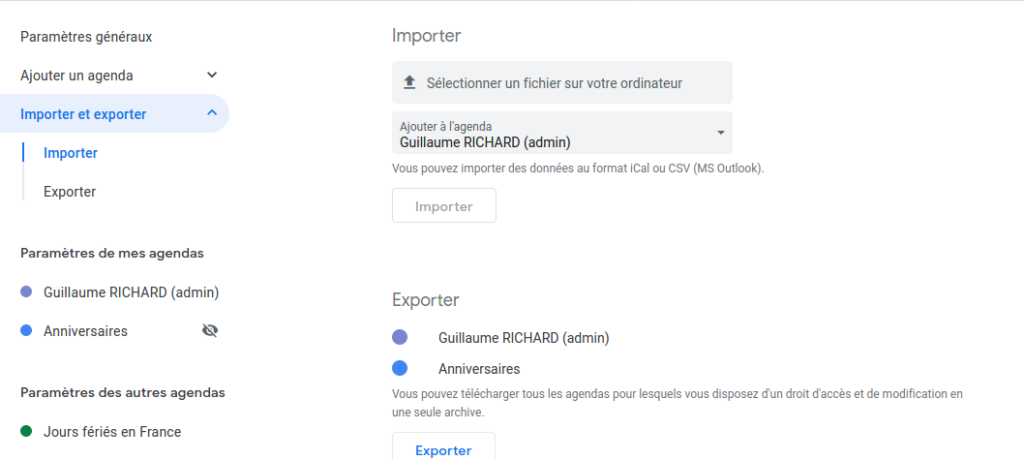
Pour importer des événements, il suffit de sélectionner le fichier ics qui va bien. Dans mon cas, c’est le fichier Calendrier_Scolaire_Zones_A_B_C.ics.
Si tout se passe bien, une petite fenêtre apparaît avec le nombre d’éléments importé.
Vous pouvez vérifier dans votre agenda. Normalement, tous les événements y sont.
L’export de l’agenda
Pour exporter votre agenda, c’est facile.
Sur la même page d’import-export, il suffit de cliquer sur le bouton exporter. Un fichier ZIP sera proposé en téléchargement.
Il faut savoir que l’export récupère la totalité des événements de votre agenda.
Liens
Importer des événements dans Google Agenda – Lien
Exporter votre agenda Google – Doc